u盘启动盘制作工具,详细教您如何快速制作PE
- 分类:u盘教程 发布时间: 2018年01月25日 16:00:46
u盘启动盘制作工具该怎么办?无法正常使用,总不能放着作废吧?今天小编将教给大家解决u盘启动盘制作工具的方法,希望可以帮到大家
u盘启动盘制作软件怎么办?u盘启动盘制作软件的原因有很多,接下来我们看看什么样的原因会造成u盘启动盘制作软件吧,希望能帮到你排查出问题和找到解决方法。
u盘启动盘制作工具
准备工具
4G以上的U盘一个
能上网的电脑一台
小白一键重装系统软件
安装步骤
插入U盘,打开小白软件,然后点击一键制作
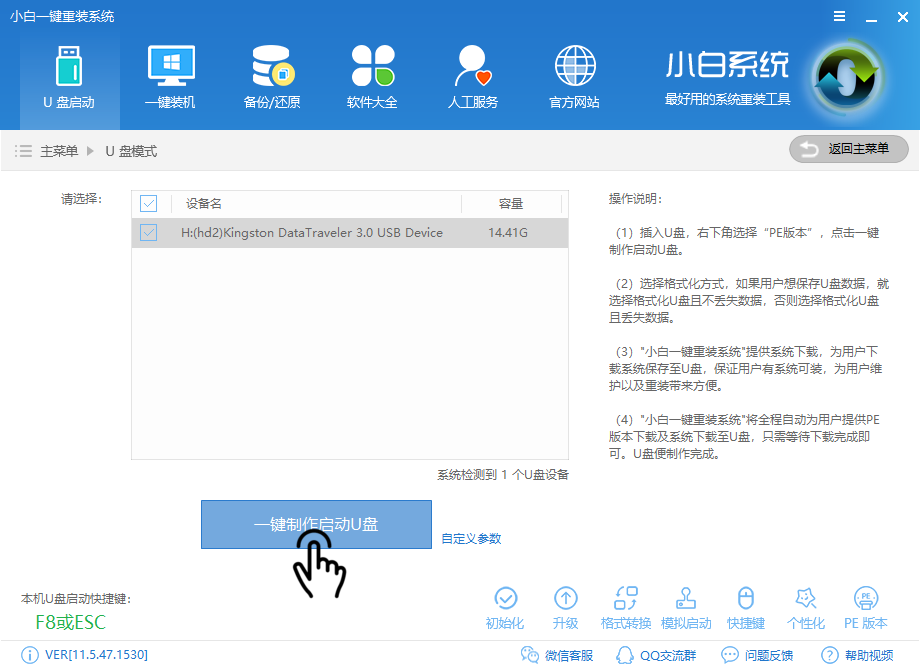
u盘启动盘制作工具电脑图解-1
选择双启动和高级版
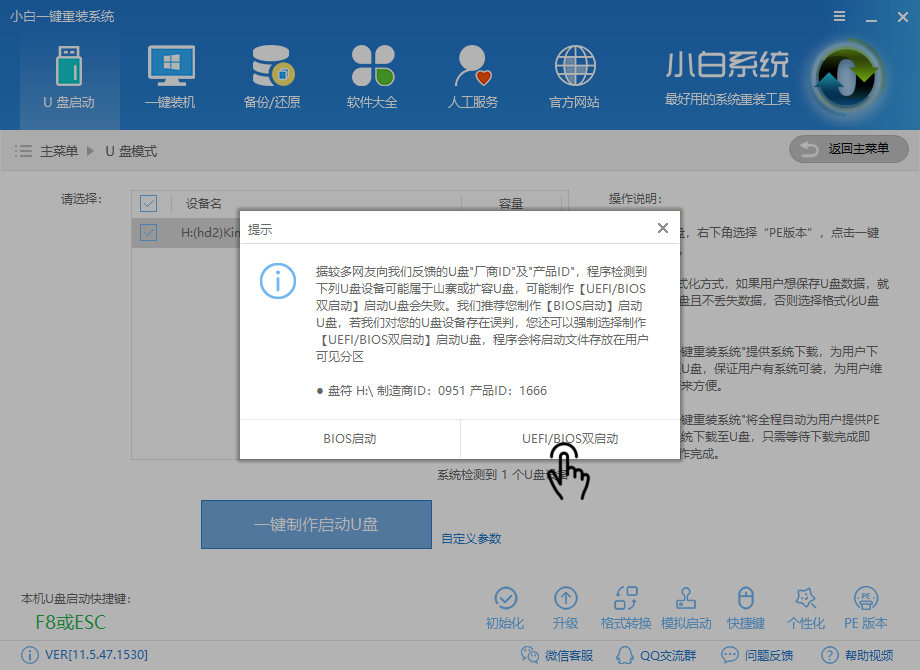
u盘启动盘制作软件电脑图解-2
勾选系统,点击下载系统且制作U盘
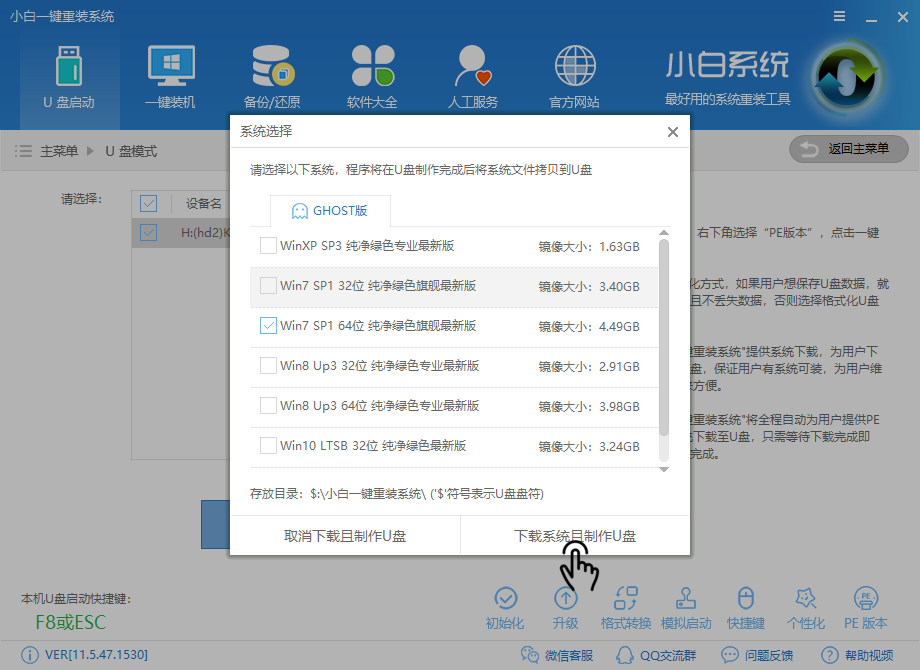
u盘PE制作工具电脑图解-3
软件下载所需文件
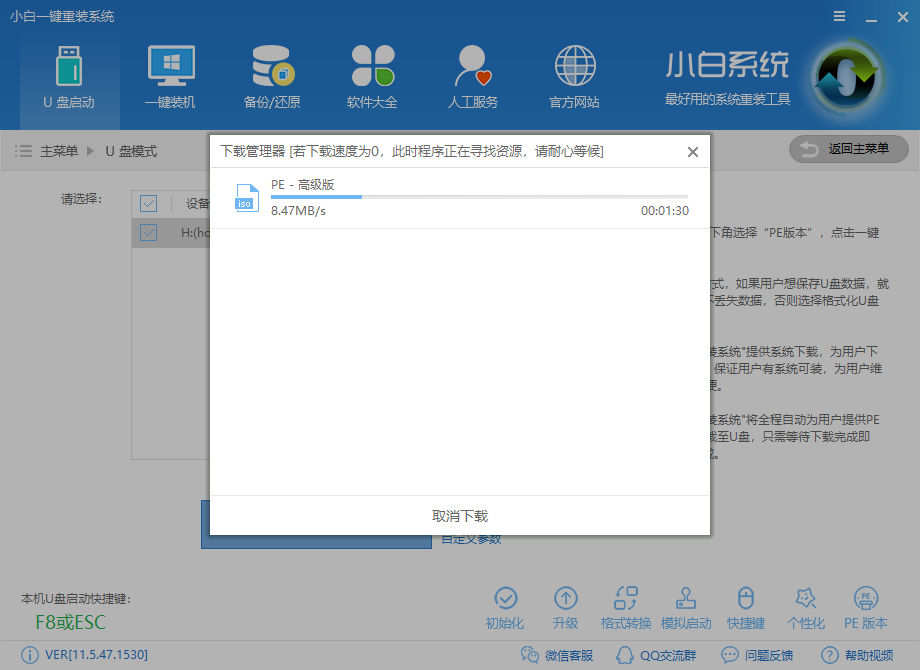
u盘启动盘制作工具电脑图解-4
下载完后软件自动制作
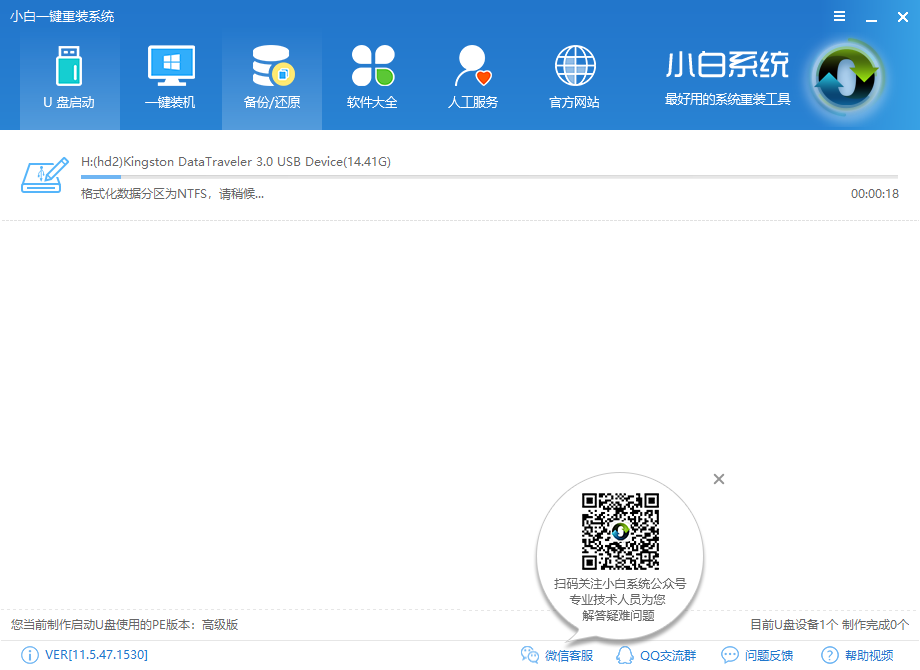
u盘启动盘制作软件电脑图解-5
制作成功后点击确定
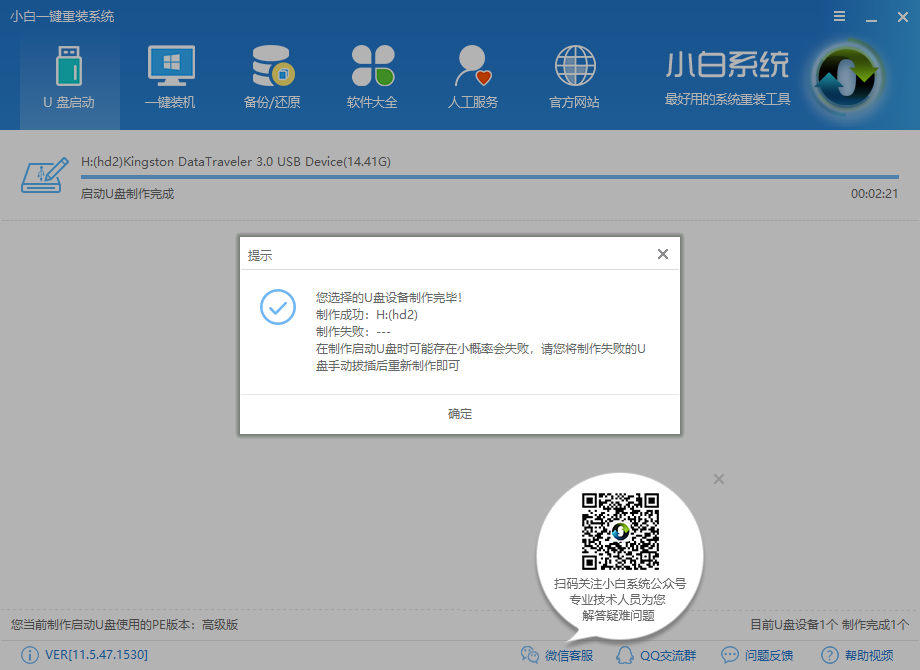
u盘启动盘制作工具电脑图解-6
选择模拟启动测试是否成功,选择bios启动
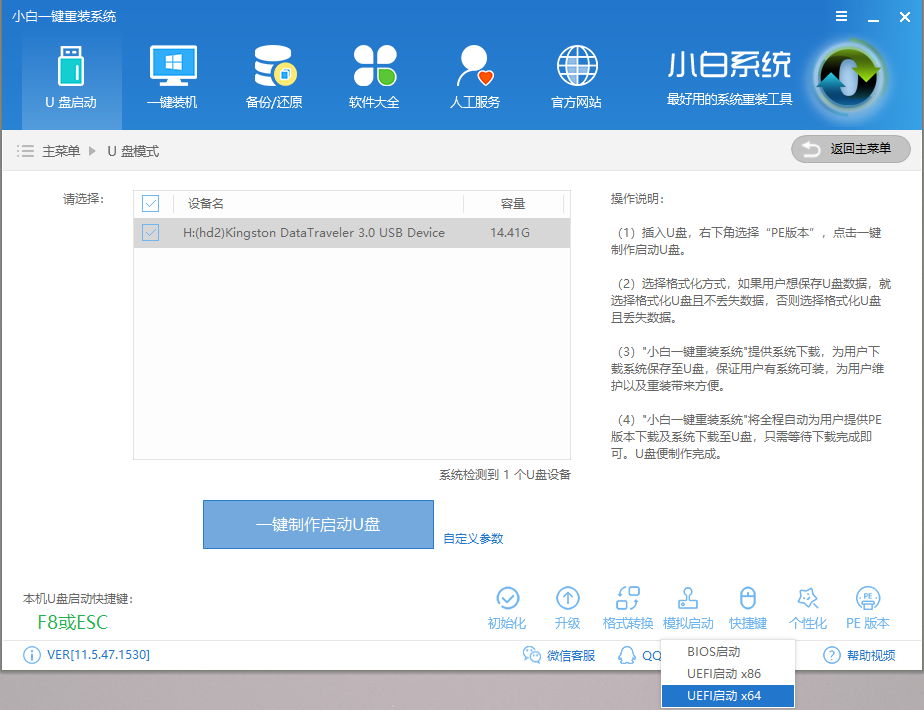
u盘PE启动盘制作工具电脑图解-7
选择PE64位
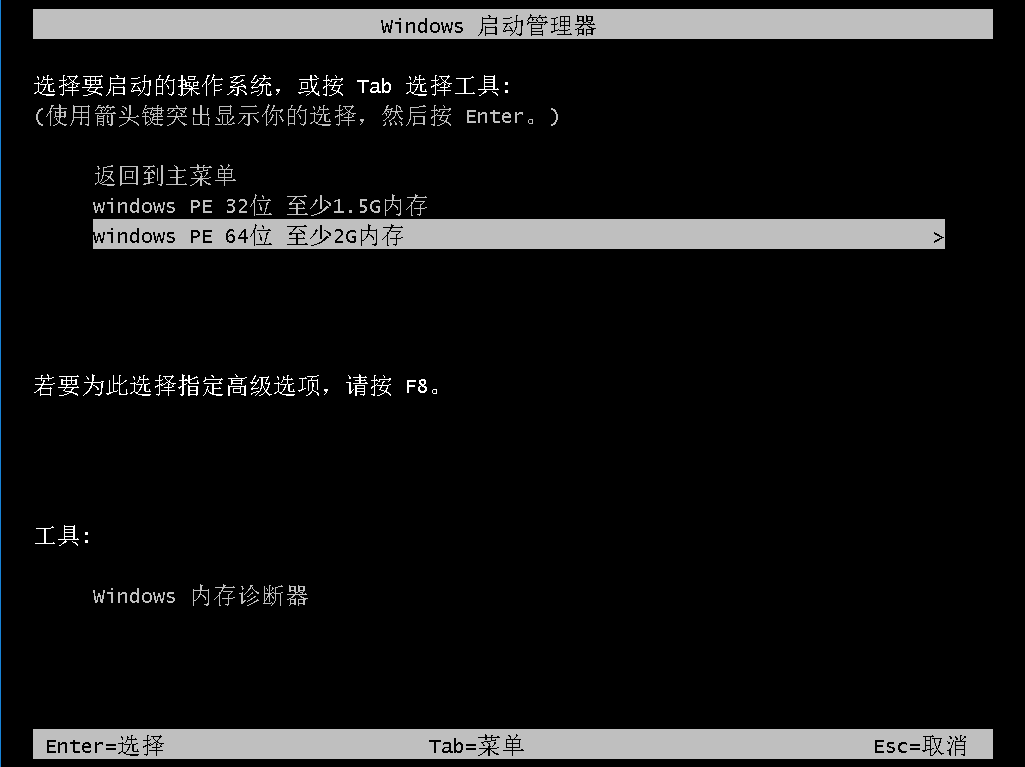
u盘PE启动盘制作工具电脑图解-8
选择02模式,能进入即表示成功制作
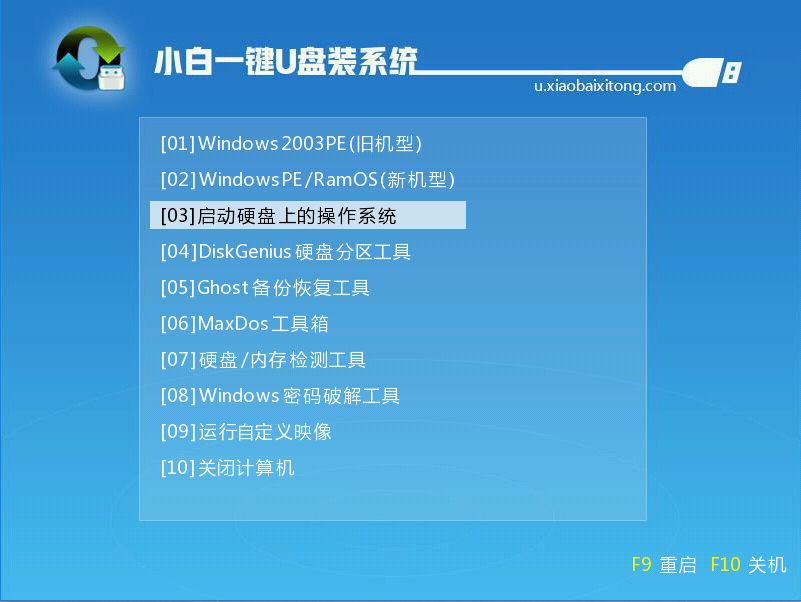
u盘PE启动盘制作工具电脑图解-9
以上就是U盘启动盘的制作教程。
猜您喜欢
- 系统重装怎么装winxp系统2021/11/25
- pdf转cad怎么弄2020/10/04
- 电脑显示屏不亮但是主机已开机怎么解..2020/05/20
- 电脑安全卫士哪个好用你真的知道吗?..2021/06/12
- u盘有写保护无法格式化怎么办..2021/02/08
- u盘装系统要怎么设置U盘启动的教程..2021/12/10
相关推荐
- 苹果windows系统鼠标滚轮怎么用的教程.. 2021-12-23
- 2060显卡算高端显卡吗图文教程.. 2020-10-15
- 台式电脑突然开不了机怎么办的解决方.. 2021-09-18
- intelcpu天梯图2021最新 2021-03-24
- 手机wifi信号满格但网速慢怎么解决.. 2021-06-11
- 安卓模拟器mac版免费下载安装.. 2022-01-04




 粤公网安备 44130202001059号
粤公网安备 44130202001059号